
Das Problem des
php-Editors Xigua, dass auf dem Win10-Desktop kein Netzwerksymbol vorhanden ist, kann bei vielen Benutzern zu Verwirrung und Unannehmlichkeiten führen. Das Netzwerksymbol ist für uns ein wichtiges Werkzeug, um bequem und schnell eine Verbindung zum Internet herzustellen. Was sollen wir tun, wenn es verschwindet? Glücklicherweise ist die Lösung dieses Problems nicht schwierig. In diesem Artikel stellen wir Ihnen mehrere einfache und effektive Methoden vor, um das Netzwerksymbol auf dem Win10-Desktop wiederherzustellen, sodass Sie bequem eine Verbindung zum Netzwerk herstellen und verschiedene Online-Aktivitäten durchführen können. Lesen Sie weiter und lassen Sie es uns gemeinsam herausfinden!
Wie kann ich eine Wiederherstellung durchführen, wenn auf dem Win10-Desktop kein Netzwerksymbol vorhanden ist?
1. Klicken Sie mit der rechten Maustaste auf die Taskleiste und wählen Sie „Taskleisteneinstellungen“.
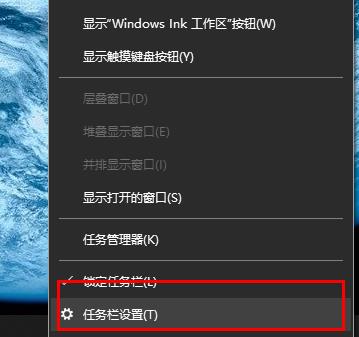
2. Klicken Sie links auf „Taskleiste“.
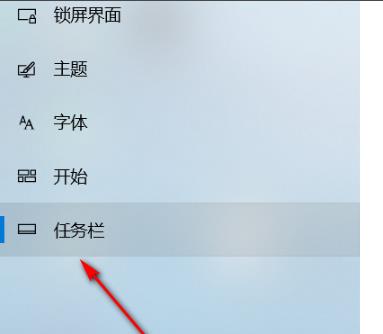
3. Wählen Sie im Benachrichtigungsbereich rechts „Auswählen, welche Symbole in der Taskleiste angezeigt werden“.

4. Wählen Sie in der ersten Zeile „Netzwerk“ und klicken Sie auf „Öffnen“.
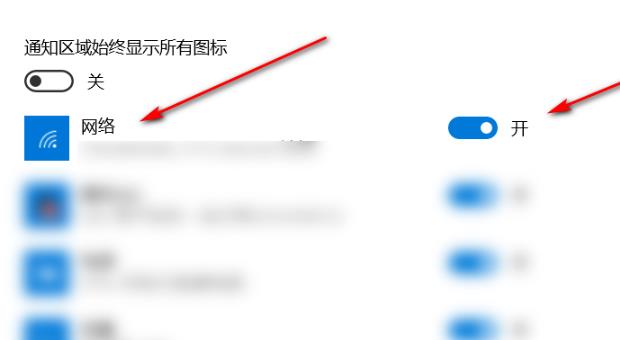
5. Das Symbol wird wieder in der Taskleiste angezeigt.
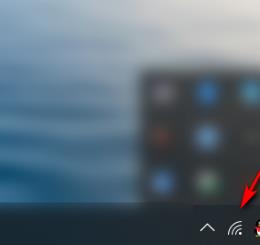
Das obige ist der detaillierte Inhalt vonWas soll ich tun, wenn auf dem Win10-Desktop kein Netzwerksymbol vorhanden ist?. Für weitere Informationen folgen Sie bitte anderen verwandten Artikeln auf der PHP chinesischen Website!
 Der Win10-Bluetooth-Schalter fehlt
Der Win10-Bluetooth-Schalter fehlt
 Warum werden alle Symbole in der unteren rechten Ecke von Win10 angezeigt?
Warum werden alle Symbole in der unteren rechten Ecke von Win10 angezeigt?
 Der Unterschied zwischen Win10-Ruhezustand und Ruhezustand
Der Unterschied zwischen Win10-Ruhezustand und Ruhezustand
 Win10 pausiert Updates
Win10 pausiert Updates
 Was tun, wenn der Bluetooth-Schalter in Windows 10 fehlt?
Was tun, wenn der Bluetooth-Schalter in Windows 10 fehlt?
 Win10 stellt eine Verbindung zum freigegebenen Drucker her
Win10 stellt eine Verbindung zum freigegebenen Drucker her
 Bereinigen Sie den Müll in Win10
Bereinigen Sie den Müll in Win10
 So geben Sie den Drucker in Win10 frei
So geben Sie den Drucker in Win10 frei




